October 24
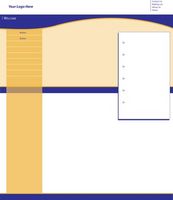
Se sei uno sviluppatore web con Dreamweaver 8.0, ci sono buone probabilità si incorrerà bisogno di creare pagine protette da password, che richiedono agli utenti di inserire il proprio nome utente e password, e verificare il loro contributo nei confronti di un database del server-side. Sul lato server avrete bisogno di un tre cose per raggiungere questo obiettivo: un server web (ad esempio, Apache), un database (ad esempio, MySQL), e un linguaggio di scripting (ad esempio, PHP). Uso di Dreamweaver, è possibile orchestrare tutti questi elementi insieme per creare un sito di username e password. Per scaricare e installare PHP, MySQL, Apache e con un solo click è possibile passare alla "PHPDev \" sito \ se si sta eseguendo Windows o il \ "MAMP \" (Mac, Apache, MySQL e PHP) sito per Mac nella sezione Risorse.
1 Aprite il vostro editor di testo preferito e digitare le seguenti quattro righe di codice di MySQL per creare un nome utente tavolo / password (virgolette, spazi e altri segni di punteggiatura inclusi):
CREATE TABLE utenti (
nome utente VARCHAR (20) NOT NULL default '',
Password VARCHAR (20) NOT NULL default ''
)
ANDARE
Salvare il file come \ "users_table.sql \" (escluso le virgolette).
2 Accedere al tuo sito phpMyAdmin utilizzando il browser Web. Se si sta lavorando a livello locale questo sarebbe \ "http:. // Localhost / phpMyAdminForPHP5 \ & quot;
3 Sotto \ "Crea nuovo database \" di tipo \ "registered_users \" e cliccare sul \ "Crea \" pulsante.
4 Accanto a \ "File da importare \" click \ "Sfoglia \" e selezionare il file users_table.sql che si è creato nel passaggio 1. Fare clic su \ "go \" per creare la tabella.
5 Fare clic sul \ "Utenti \" tavolo sulla barra degli strumenti di sinistra sotto \ "Registered_Users (1). \" Fare clic sul \ scheda "Inserisci \" nella parte superiore dello schermo. Digitare un valore per i campi username e password e cliccare su \ "Go. \" Questo sarà il utente di esempio per il nostro sito.
6 In Dreamweaver, andare a \ "File, \" \ "Nuovo, \" e selezionare \ Nella \ sezione "Codice \" sostituire tutto il codice esistente con il seguente script PHP "Documento di PHP \.":
<Div align = \ "centro \">
<Form name = \ method = \ azione "form1 \" "post \" = \ "\">
<Table width = \ "400 \" border = \ "0 \" cellspacing = \ "0 \" cellpadding = \ "3 \">
<Tr>
<Td width = \ "100 \"> digitare il nome utente: </ td>
<Td> <input name = \ tipo "username \" = \ "text \" id = \ "username \"> </ td>
</ Tr>
<Tr>
<Td width = \ "100 \"> digitare la password: </ td>
<Td> <input name = \ tipo "password \" = \ "password \" id = \ "password \"> </ td>
</ Tr>
<Tr>
<Td width = \ "100 \"> </ td>
<Td> <input type = \ "submit \" name = \ "Submit \" value = \ "Invia \"> </ td>
</ Tr>
</ Table>
</ Form>
</ Div>
7 Vai a \ "Finestra, \" \ "Databases \" per aprire il pannello Database. Fare clic sull'icona \ "+ \" quindi fare clic su \ "MySQL Connection. \" Nel \ casella di testo "Connection Name \", tipo \ "userTableConn \". Digitare il nome del tuo MySQL Serer (\ "localhost \" se si esegue in loco) e di tipo \ "registered_users \" come nome del database. Fai clic su \ "OK \" per collegare Dreamweaver per username / password del database MySQL.
8 Vai a \ "Finestra, \" \ "Comportamenti server \" per visualizzare la scheda Comportamenti server. Fare clic sull'icona \ "+ \" e selezionare \ "Autenticazione utente, \" \ ". Accedi Utente \" Avanti a \ "Convalida utilizzando la connessione: \" selezionare \ "userTableConn \". Accanto a \ "Se il login riesce andare a: \ "digitare il nome della pagina che si desidera l'utente per essere diretto a se il nome utente e la password sono stati inseriti correttamente. Tipo in cui si desidera loro di essere diretto a se non è corretto accanto a \ "Se il login fallisce, vai a: \" quindi fare clic su \ ". OK \"
9 Vai a \ "File, \" \ "anteprima nel browser \" e selezionare il browser web preferito. Si vedrà la pagina di nome utente / password che hai creato pop-up nel browser. Digitare il nome utente e la password inserita nel \ "Utenti \" tabella nel passaggio 5. Si verrà quindi indirizzato alla pagina di successo. Digitare i valori differenti e sarete indirizzati alla pagina di fallimento.
